Nombre de cellules qui ne sont pas égaux à beaucoup de choses dans Excel
Dans cet article, nous allons apprendre à compter les cellules qui ne sont pas égales à beaucoup de choses dans Excel.
En termes simples, considérons un scénario dans lequel nous devons compter les données en fonction de critères spécifiques dans un tableau. compter les cellules qui ne contiennent pas de valeurs pour capturer la valeur de la cellule avec la fonction Excel expliquée ici avec un exemple. Utilisez les caractères link: / tips-excel-wildcards [Wildcards] pour attraper des chaînes et exécuter des fonctions dessus.
Pour cela, nous utiliserons les fonctions suivantes.
-
lien: / summing-excel-sumproduct-function [fonction SUMPRODUCT] -
lien: / lookup-formulas-excel-match-function [fonction MATCH] -
lien: / formule-logique-excel-isna-fonction [fonction ISNA] -
lien: / counting-excel-counta-function [fonction COUNTA]`lien: /wp-admin-admin.php? page = all-in-one-seo-pack-aioseop_class.ph [SEO] -
//counting/the-countifs-function-n-excel.html[COUNTIFS function] `
Nous allons maintenant les découvrir en bref. Nous avons différentes méthodes pour faire de même. Nous allons donc le voir un par un.
Première méthode
Compter les cellules qui ne contiennent pas de valeurs dans une plage. Ici, nous avons une formule pour le faire. Nous utiliserons la fonction MATCH pour obtenir où se trouvent les valeurs qui devaient être comptées et la fonction ISNA détecte l’erreur #NA. Ensuite, SUMPRODUCT renvoie la somme des valeurs.
-
lien: / summing-excel-sumproduct-function [fonction SUMPRODUCT] -
lien: / lookup-formulas-excel-match-function [fonction MATCH] -
lien: / formule-logique-excel-isna-fonction [fonction ISNA]
Formule générique:
|
= ( — ( ( ( range, values, 0))) |
Variables:
range: tableau de cellules à compter les valeurs: tableau de valeurs à ignorer dans la plage.
Exemple
Comprenons cette fonction en l’utilisant dans un exemple.
Ici, nous avons des fruits dans une colonne et des légumes dans une autre. La première convoitise a quelques légumes dans la liste et nous devons compter uniquement les fruits sans considérer les légumes.
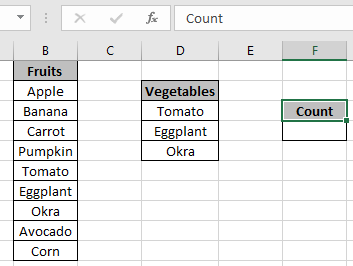
Utilisez la formule:
|
= ( — ( ( (fruits , vegetables , 0 ) ) ) ) |
fruits: plage nommée pour le tableau B2: B10 Légumes: plage nommée utilisée pour le tableau D3: D5
Explication:
-
La fonction MATCH renvoie la position de chaque index où les valeurs sont mises en correspondance dans la plage ou renvoie l’erreur #NA lorsqu’elle est introuvable.
-
La fonction ISNA détecte l’erreur #NA et renvoie TRUE pour l’erreur #NA et FALSE ailleurs.
-
L’opérateur * convertit tous les TRUE en 1 et FALSE en 0.
-
-
La fonction SOMMEPROD renvoie la somme de tous les nombres du tableau qui est en fait le nombre de cellules où les valeurs ne sont pas prises en compte.
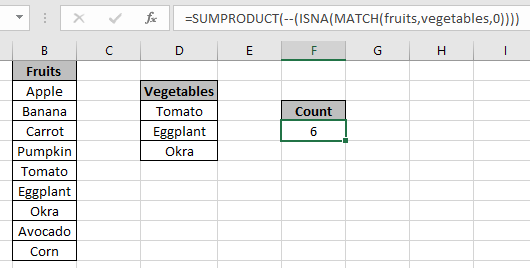
Comme vous pouvez le voir, la formule renvoie le nombre de fruits sans tenir compte de la valeur des légumes.
Deuxième méthode:
Nous envisagerons d’autres méthodes car différents types de problèmes ont des solutions différentes. Utilisation de la fonction COUNTIFS dans Excel.
Formule générique:
|
= ( range, « <>value1 », range, « <>value2 », …) |
Variables:
range: tableau de cellules à compter valeur1: valeur à ignorer dans la plage valeur2: valeur à ignorer dans la plage
Exemple
Comprenons cette fonction en l’utilisant dans un exemple.
Ici, nous avons des fruits dans une colonne et des légumes dans une autre. La première colonne a quelques légumes dans la liste et nous devons compter uniquement les fruits sans considérer les légumes.
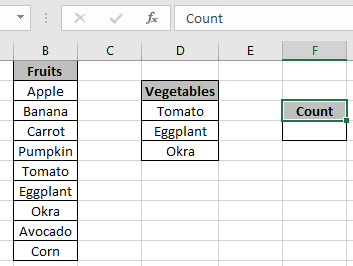
Utilisez la formule:
|
= ( fruits , « <> » & D3, fruits , « <> » & D4 , fruits , « <> » & D5 ) |
fruits: plage nommée pour le tableau B2: B10 D3, D4 & D5 sont les références de cellules utilisées dans la formule
Explication:
-
Ici, la plage est vérifiée avec les valeurs individuelles et renvoie le nombre de cellules.
<> l’opérateur n’est * pas égal à
-
Opérateur &, concatène les valeurs avec la valeur de référence de la cellule.
Utilisez la formule:
|
= ( fruits , « <> » & D3, fruits , « <> » & D4 , fruits , « <> » & D5 ) |
fruits: plage nommée pour le tableau B2: B10 D3, D4 & D5 sont les références de cellules utilisées dans la formule
Explication:
-
Ici, la plage est vérifiée avec les valeurs individuelles et renvoie le nombre de cellules.
<> l’opérateur n’est * pas égal à
-
& concaténer l’opérateur avec la valeur utilisée par la référence de cellule.
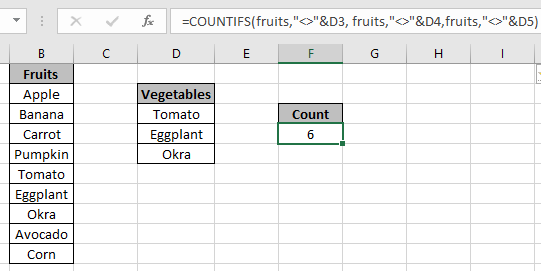
Comme vous pouvez le voir, la formule renvoie le nombre de fruits sans tenir compte de la valeur des légumes.
Troisième méthode
Nous envisagerons d’autres méthodes car différents types de problèmes ont des solutions différentes. Utilisation de la fonction COUNTA dans Excel. Ici, la logique est de calculer le nombre de cellules ayant des valeurs, puis de le soustraire du nombre de toutes les valeurs de la plage.
Variables:
range: tableau de cellules à compter les valeurs: tableau de valeurs à ignorer dans la plage.
Exemple
Comprenons cette fonction en l’utilisant dans un exemple.
Ici, nous avons des fruits dans une colonne et des légumes dans une autre. La première convoitise a quelques légumes dans la liste et nous devons compter uniquement les fruits sans considérer les légumes.
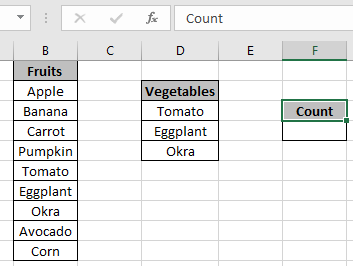
Utilisez la formule:
|
= (fruits) – ( ( fruits , vegetables ) ) |
fruits: plage nommée pour le tableau B2: B10 Légumes: plage nommée utilisée pour le tableau D3: D5
Explication:
-
La fonction COUNTIF compte les cellules des fruits ayant des légumes.
-
SUMPRODUCT obtient la somme en considérant toutes les valeurs.
-
La fonction COUNTA calcule le nombre de cellules non vides dans une plage.
-
La différence obtiendra le nombre de cellules (fruits) n’ayant pas de valeurs (légumes).
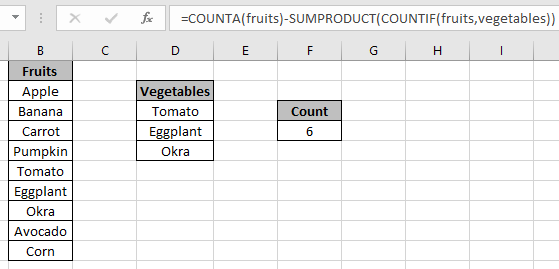
Comme vous pouvez le voir, la formule renvoie le nombre de fruits sans tenir compte de la valeur des légumes.
J’espère que vous avez compris comment compter les cellules qui ne sont pas égales à beaucoup de choses dans Excel. Découvrez plus d’articles sur les fonctions Excel Count ici.
N’hésitez pas à formuler votre requête ou vos commentaires sur l’article ci-dessus.
Articles liés
link: / counting-countifs-with-dynamic-criteria-range [COUNTIFS with Dynamic Criteria Range]: Compter les cellules ayant une plage de critères dynamiques en utilisant la fonction COUNTIFS.
link: / counting-countifs-two-criteria-match [COUNTIFS Two Criteria Match]: Compter les cellules ayant plusieurs plages de critères en utilisant la fonction COUNTIFS.
link: / counting-countifs-with-or-for-multiple-criteria [COUNTIFS With OR For Multiple Criteria]: Compter les cellules en utilisant les fonctions logiques avec la fonction COUNTIFS.
link: / counting-the-countifs-function-n-excel [La fonction COUNTIFS dans Excel]: utilisation de la fonction COUNTIFS pour compter les cellules ayant plusieurs critères `link: / tips-how-to-use-countif-in vba-in-microsoft-excel [Comment utiliser Countif dans VBA dans Microsoft Excel] `: Utilisez la fonction COUNTIF dans VBA pour compter les cellules.
link: / tips-excel-wildcards [Comment utiliser des jokers dans Excel]: Attrapez des phrases et des mots-clés en utilisant les caractères joker expliqués dans Excel
Articles populaires
lien: / clavier-formule-raccourcis-50-excel-raccourcis-pour-augmenter-votre-productivité [50 raccourci Excel pour augmenter votre productivité]
link: / excel-generals-how-to-edit-a-dropdown-list-in-microsoft-excel [Edit a dropdown list]
lien: / conseils-mise en forme-conditionnelle-avec-instruction-if [Si avec mise en forme conditionnelle]
lien: / formules-logiques-si-fonction-avec-jokers [Si avec jokers]
lien: / lookup-formulas-vlookup-by-date-in-excel [Vlookup by date]